こんにちは! まめの国の住民です!
今回は、「まめの国映画館(VR)」へのアクセス方法について、解説していきます。
「クラスターってなあに?」みたいな「ツールの説明」ではなくて、「どうやったら最短で映画館にアクセスできるのか」というポイントに注目していきますね!(早い人だと5~10分ほどで終わります)
※それでも「VRってなに!?クラスターってなに!?」のように全体の概要が気になる方はコチラの記事を参考にしてみてくださいね!
clusterで出来ること
とは言え、謎が多すぎても不安だと思うので、ざっくり解説します(ソリャソウダ
clusterは、みんなでオリジナルのアバターで交流しあう、オンラインゲームみたいなものですね!
(マビノギをプレイされている方なら、すぐにピンと来ますよね!)
もちろん、オリジナルアバターがなくても、最初からデフォルトで用意されているものを使ってログインすることもできるので安心してくださいね!
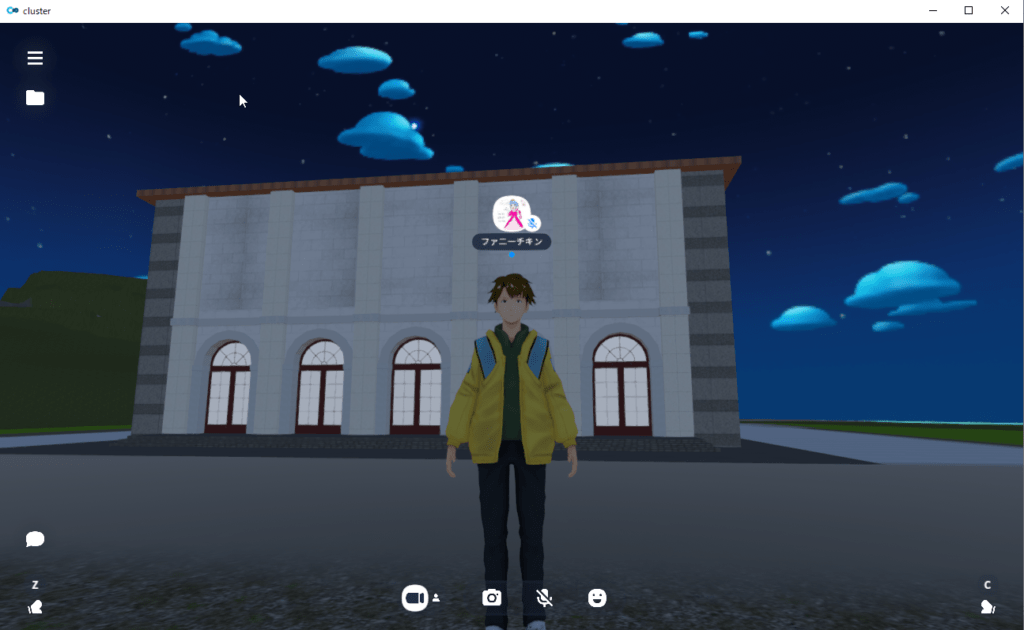
例えば、こんな感じの世界観が広がっていたり…
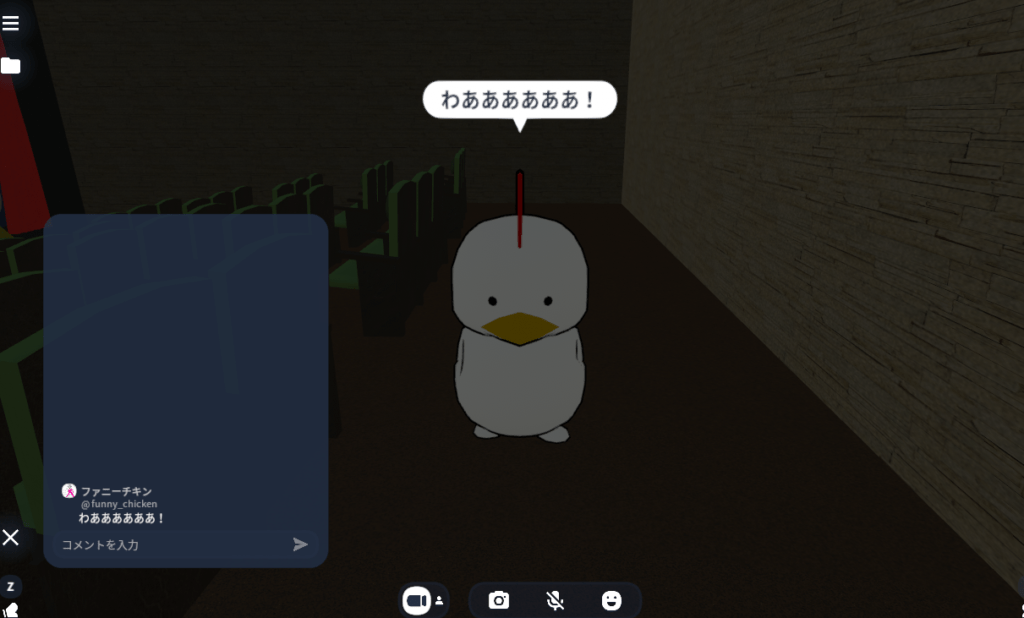
マビノギのように「チャット」をしたり、ボイスチャットをしたり…(ボイスチャットは最初の設定ではOFFになっています!)
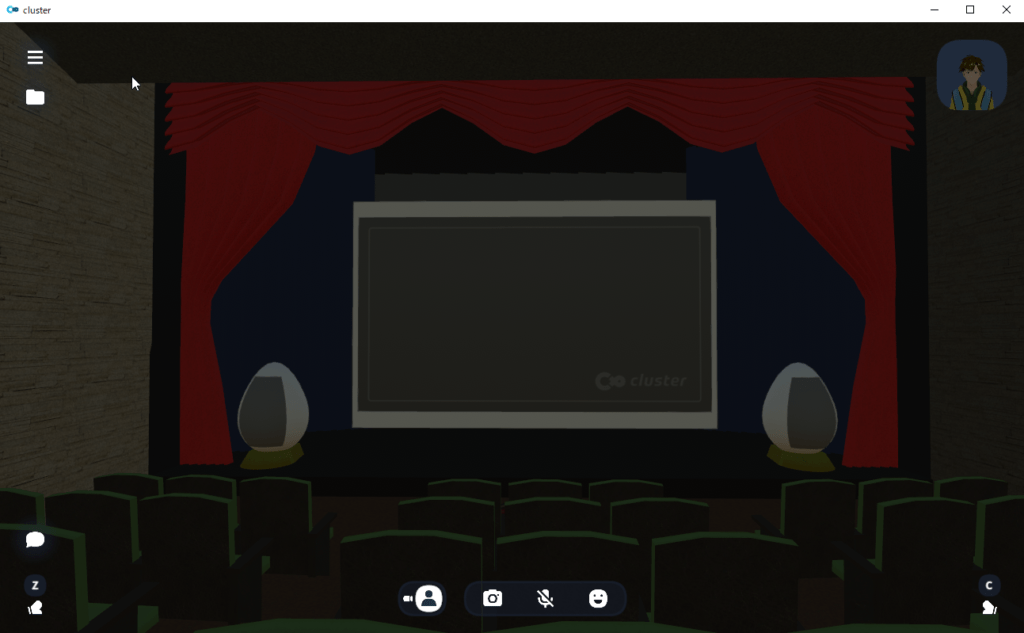
マビ映画はコチラの「ハニーバニーさん@」が作った仮想世界の映画館で上映します!(オォオオ!
実際に操作してみた動画はコチラ!!
オンラインゲームに慣れている人にとっては「へえええ」って感じだとは思いますが、だいたいこんなイメージです!
このように、「仮想世界に作られた映画館にアクセスをして、みんなで一緒にマビノギを使って作られた映画を観る」というのが、今回のやってみたいことになります!
※2021年11月26日 追記
より映画を楽しむために、VR内でオススメの設定などをまとめました!
clusterの導入方法
では、どうやれば最短で映画館にアクセス出来るのかを解説していきます。
※できるだけ無駄を省いて「画像通りに進めるだけで導入できる」ようにしています。
1・まずは公式サイトにアクセス
まずはクラスター公式サイトにアクセスしましょう。
【URL】※公式サイトはコチラ
2・ダウンロード
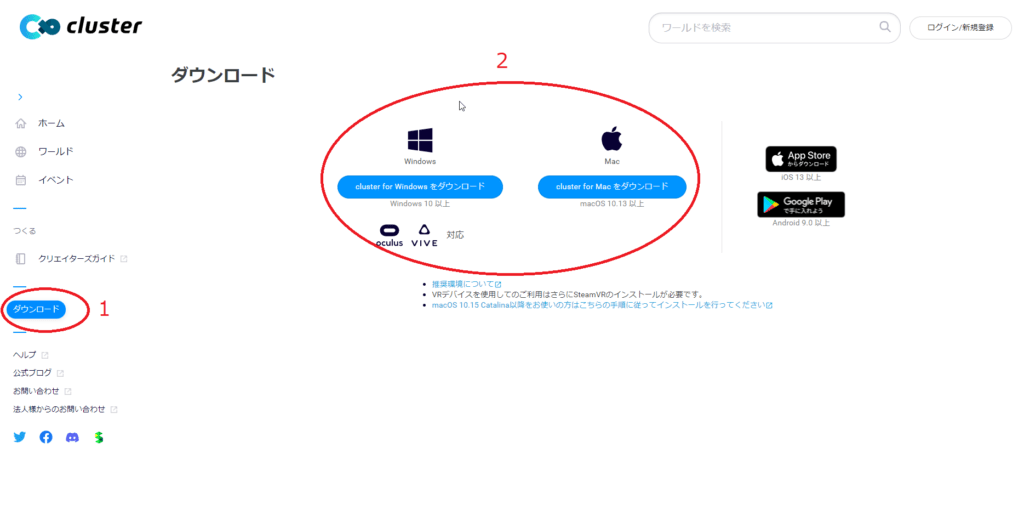
左にある「ダウンロード」をクリックします。
すると、ダウンロードボタンが2つ出てきますので、お使いのOS(ウィンドウズかマック)にあわせて、クリックをしてください。
そのままダウンロード先を指定して、ダウンロードしたデータを保存します。
3・インストール
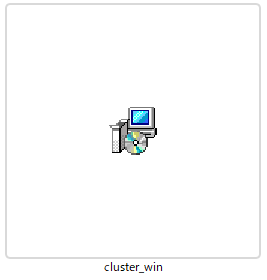
次に、ダウンロードしたファイルをクリックして、そのままインストール作業を行います。
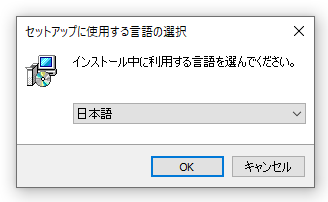
日本語に設定して「OK」をクリック
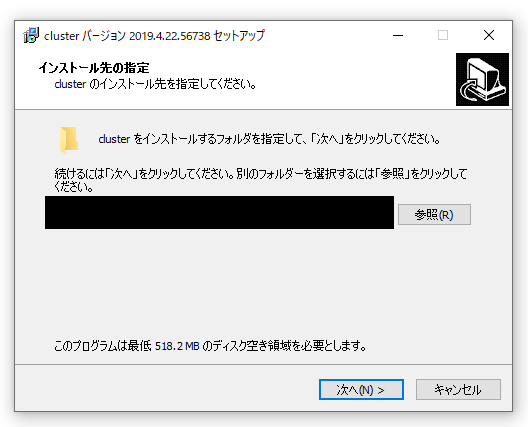
インストール先を指定して次へ
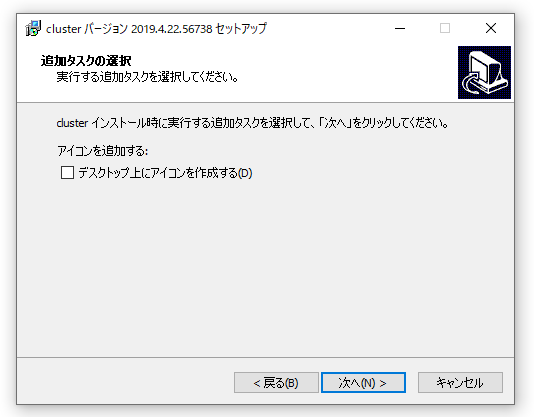
次へをクリック(デスクトップ上にアイコンを作成する にチェックを入れておくことで、後でログインがスムーズになります)
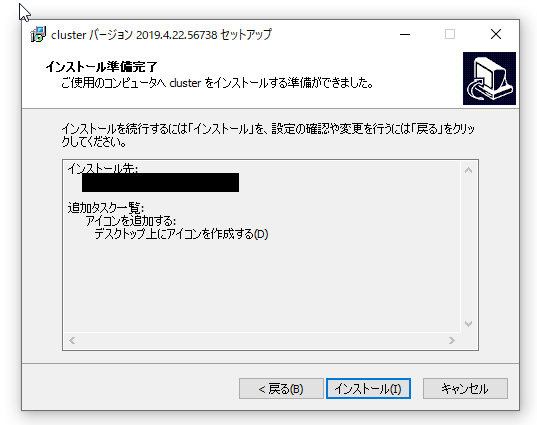
インストール先を確認して「インストール(I)」をクリック
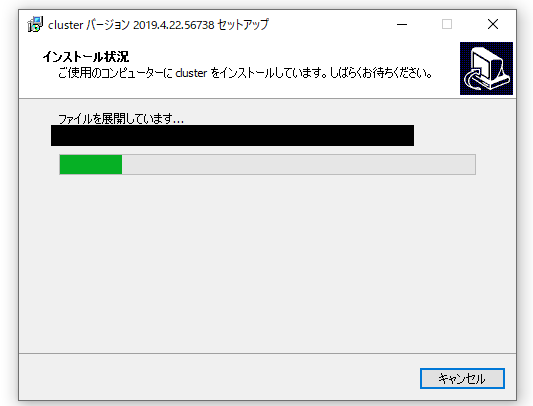
インストールが始まります
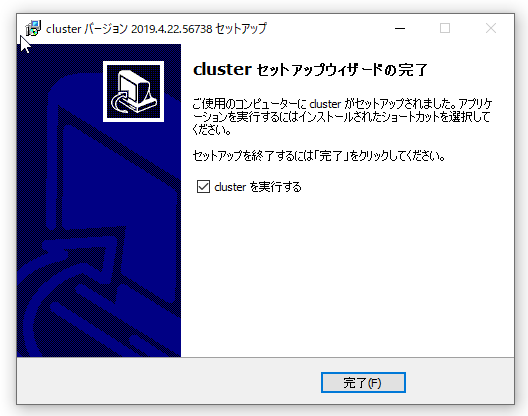
インストールが終わったら「完了(F)」をクリック
これでインストールは終わりです。 お疲れさまでした!
4・ログイン
インストールが終わったら、次はログインしてみましょう。
と、その前に新規登録をする必要があります。
新規登録&ログインは次の画面からできます。
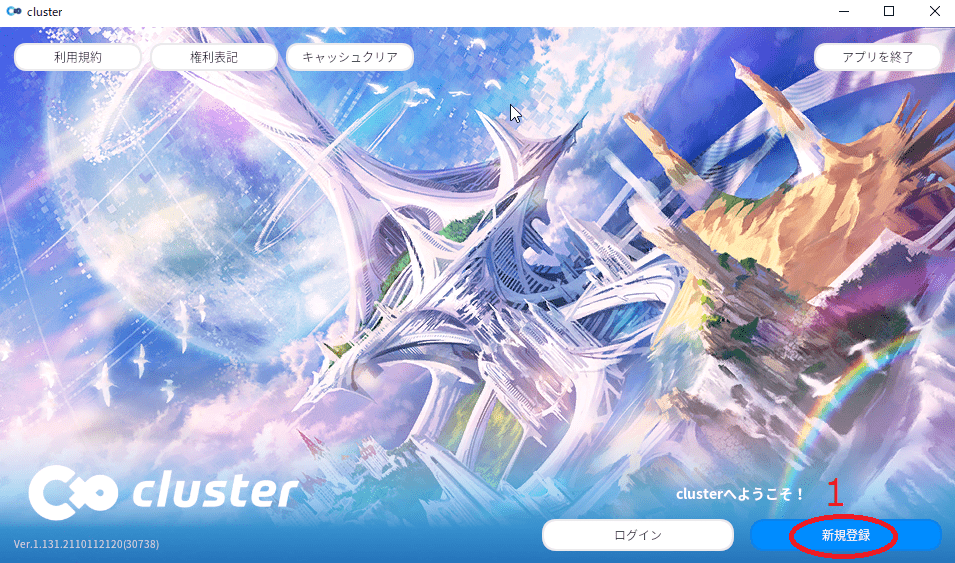
Q:ログイン画面が出てこない
A:パソコン内の検索機能に「cluster」と入力することでアプリが表示されます。また、デスクトップ上にショートカットがある場合は、そちらをクリックしてください。
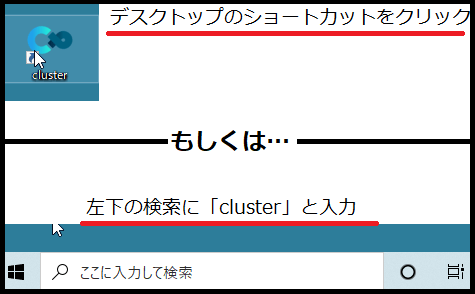
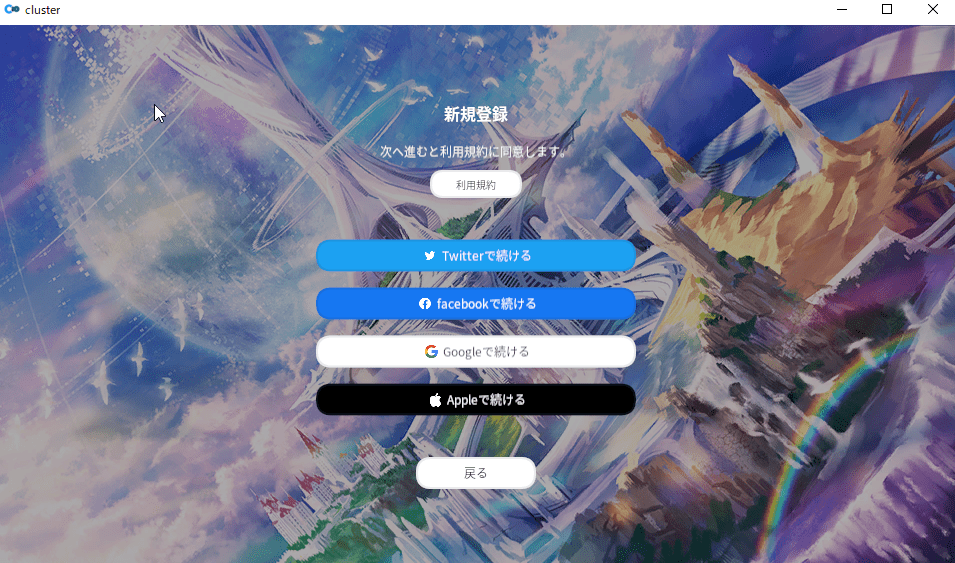
次に
- Twitterアカウント
- Facebookアカウント
- Googleアカウント
- Appleアカウント
を求められますので、利用しても大丈夫そうなものを選んでください。
今回は「Googleアカウント」で進めます。
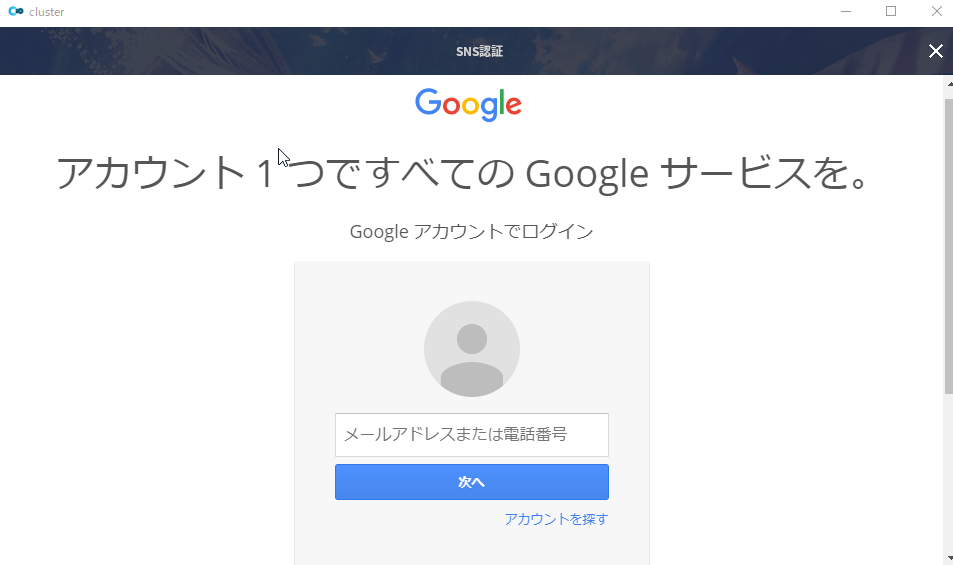
アカウントのログインを求められますので、ご自身が設定された情報を入力してください。
(プライバシーに不安がある方は、捨て垢でも大丈夫です)
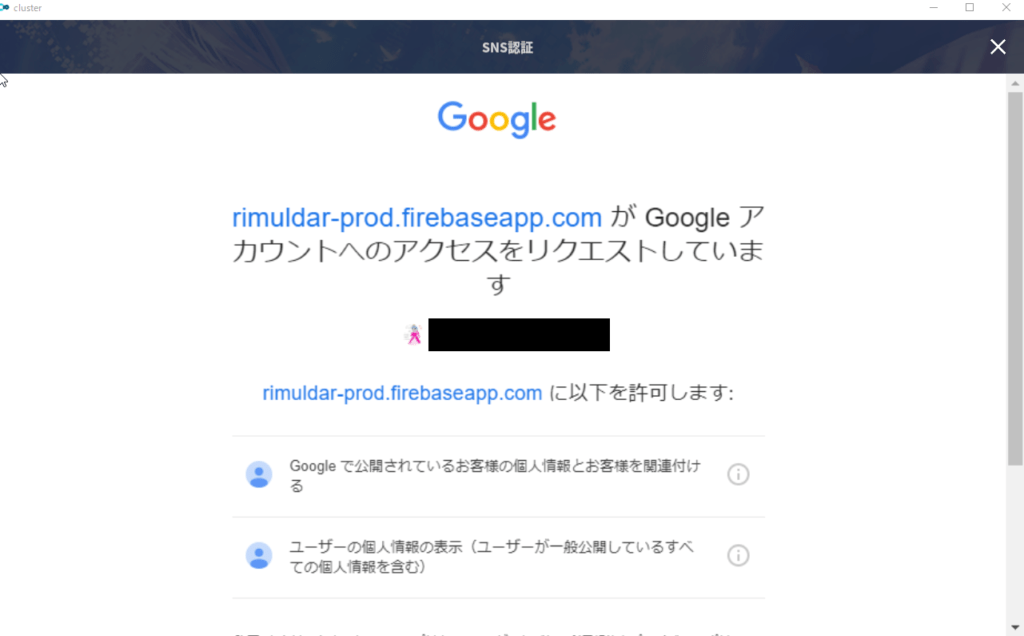
アプリがアカウントへのアクセスをリクエストしてきます。問題がなさそうでしたらそのまま進んでください。
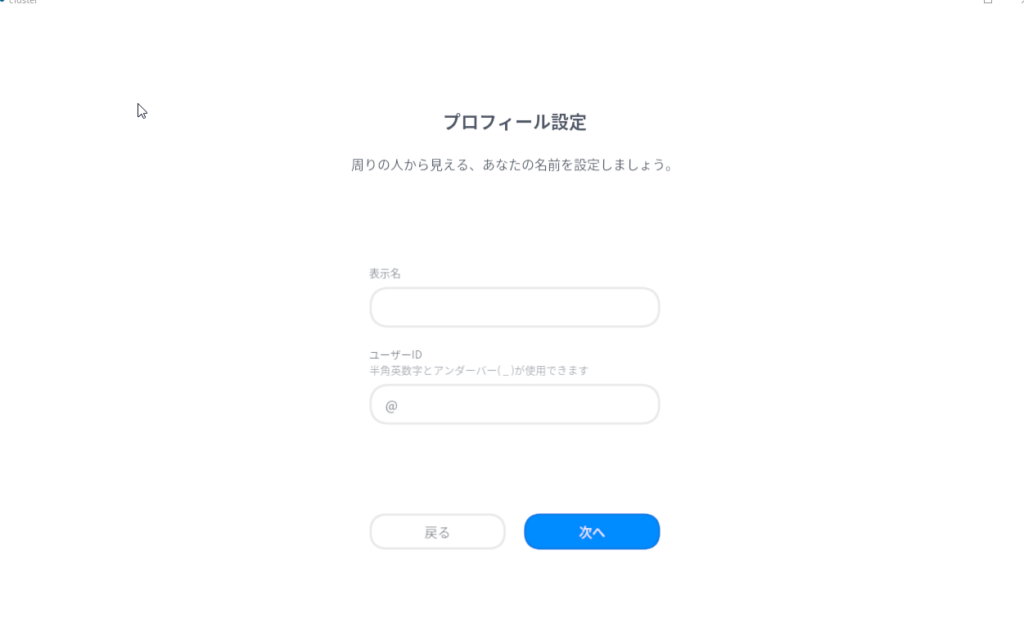
次に「ゲーム内での表示名」と「ユーザーID」の入力を求められますので、お好きなものを入力してください。
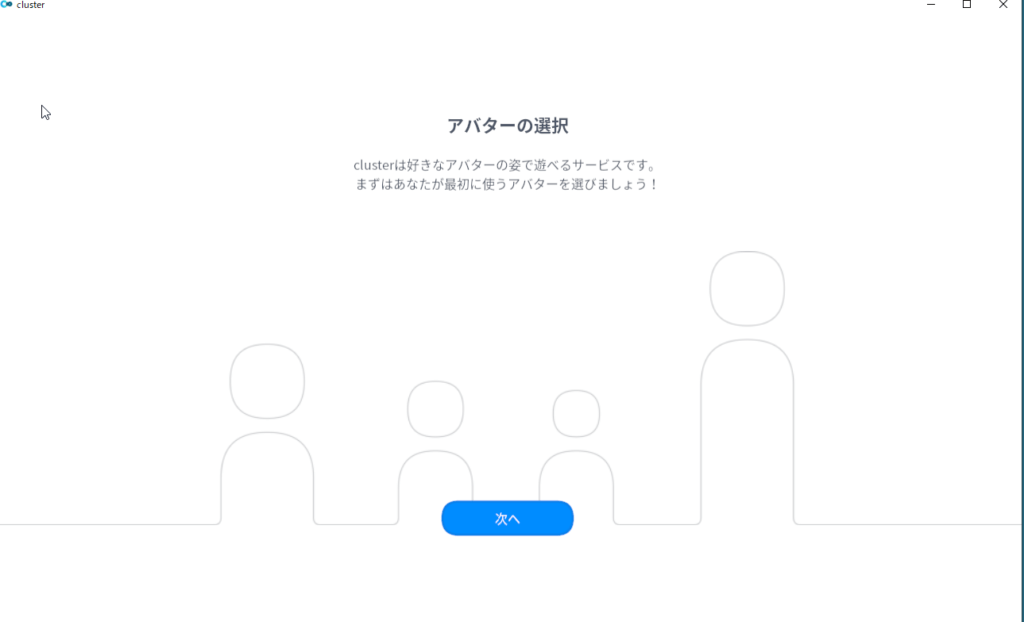
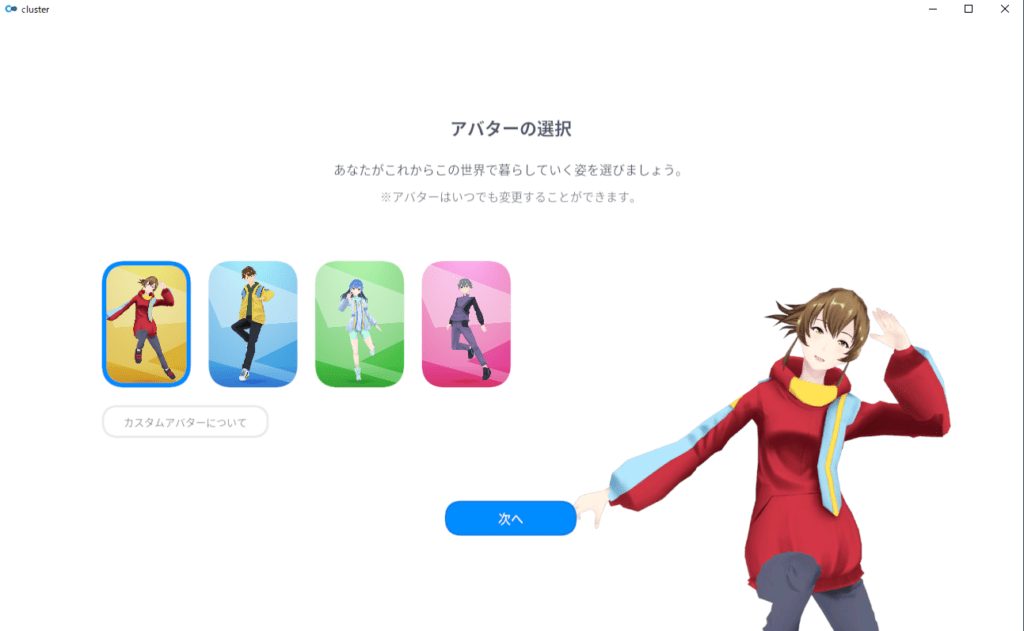
すると、アバター選択画面が出てくるので、お好きなアバターを選んでください。(アバターは後から自由に変更可能です)
そのまま「次へ」をクリックします。
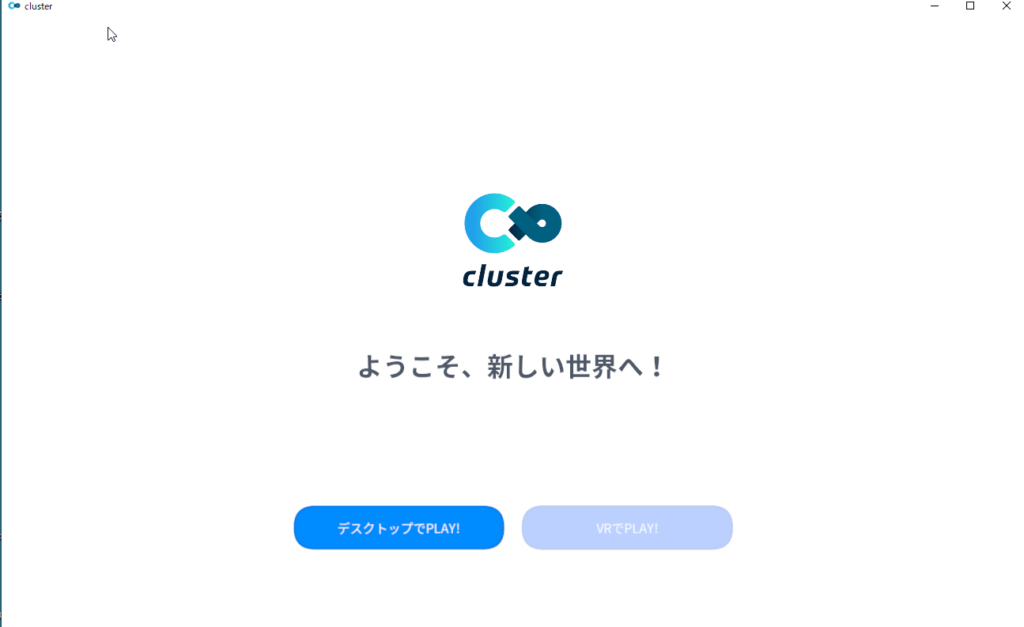
デスクトップでPLAY!をクリックしましょう。すると、ゲームが起動されます。
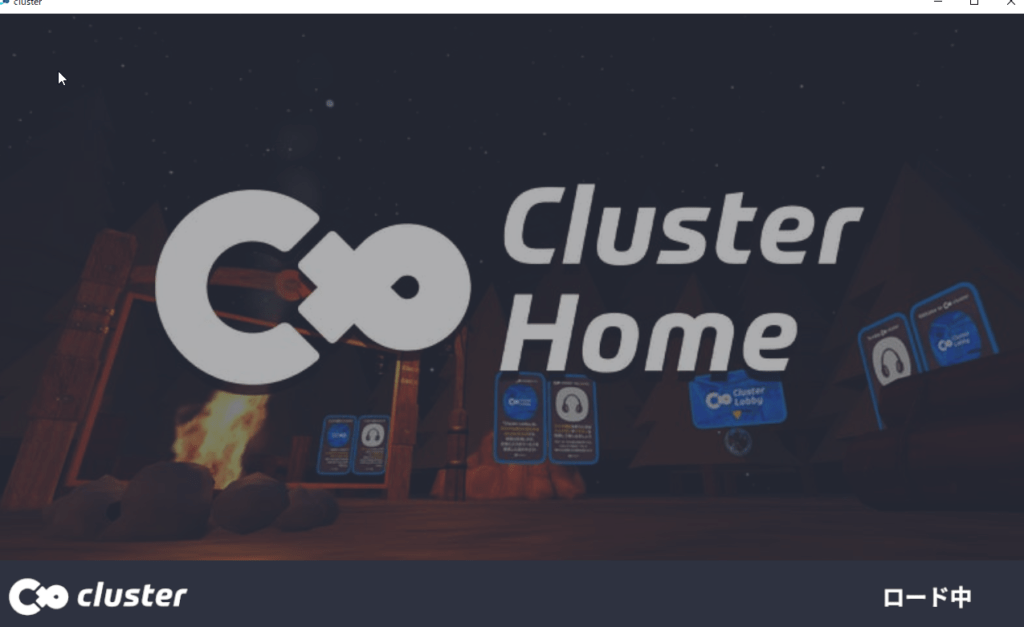
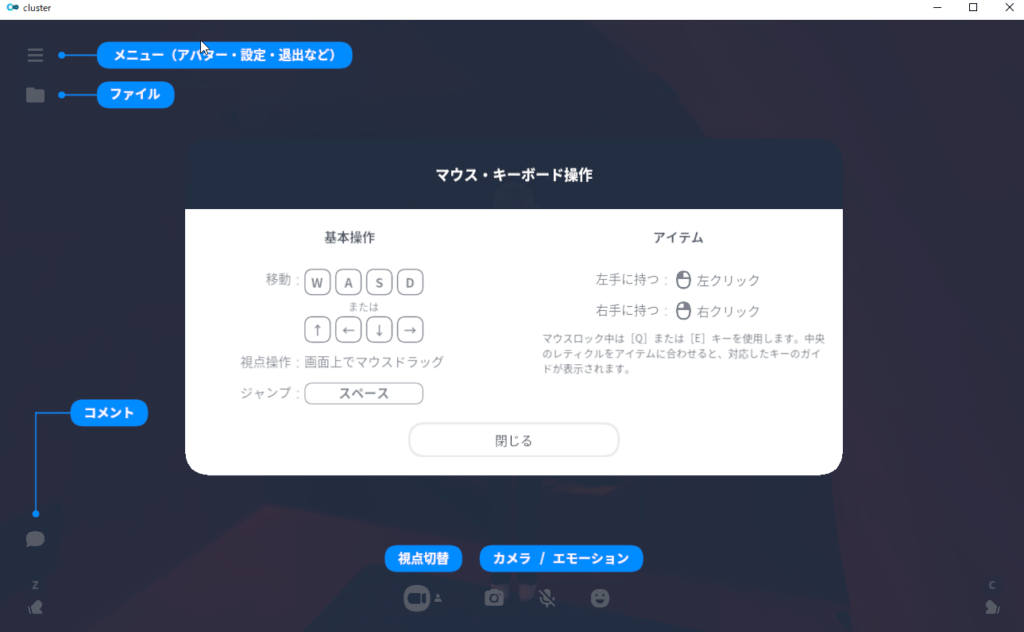
ログイン後に出てくる「操作説明」を閉じると…
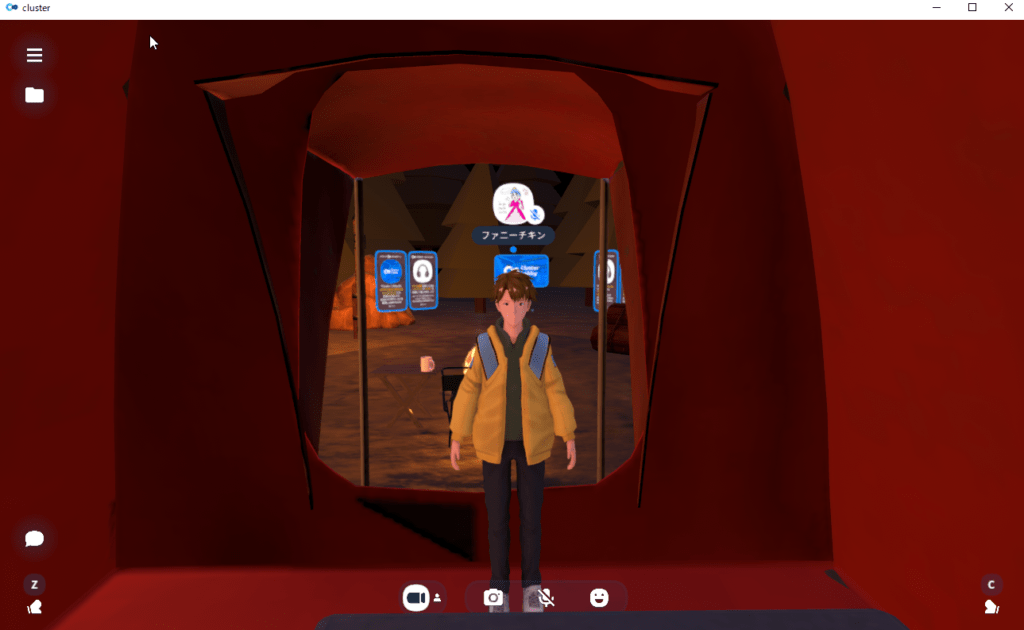
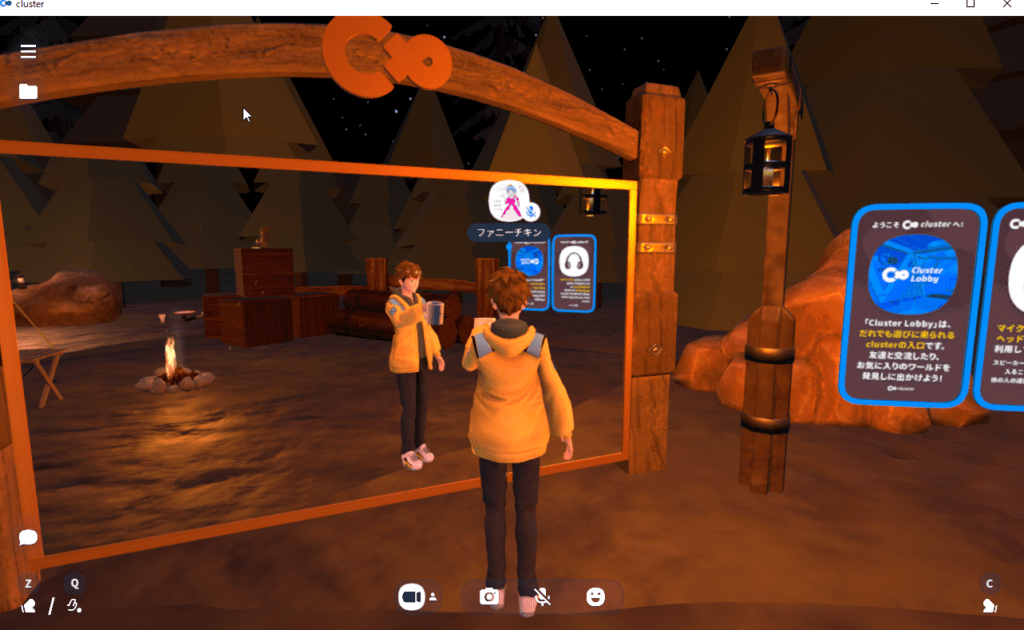
うわっ、なんだこのイケメンはっ!? はっ、自分か…!?
さて、茶番はさておき、見事にログインができましたね!
ここまでお疲れさまでした!
あとは自由に歩いたりできますので、バーチャルの世界を楽しんでみてくださいね!
「まめの国映画館」へのアクセス方法
最後に「まめの国映画館」へのアクセス方法についてご紹介します。 ここまできたらあと少しっ!
まずは一度ゲーム内からログアウトしましょう。
1・いったんアプリを終了
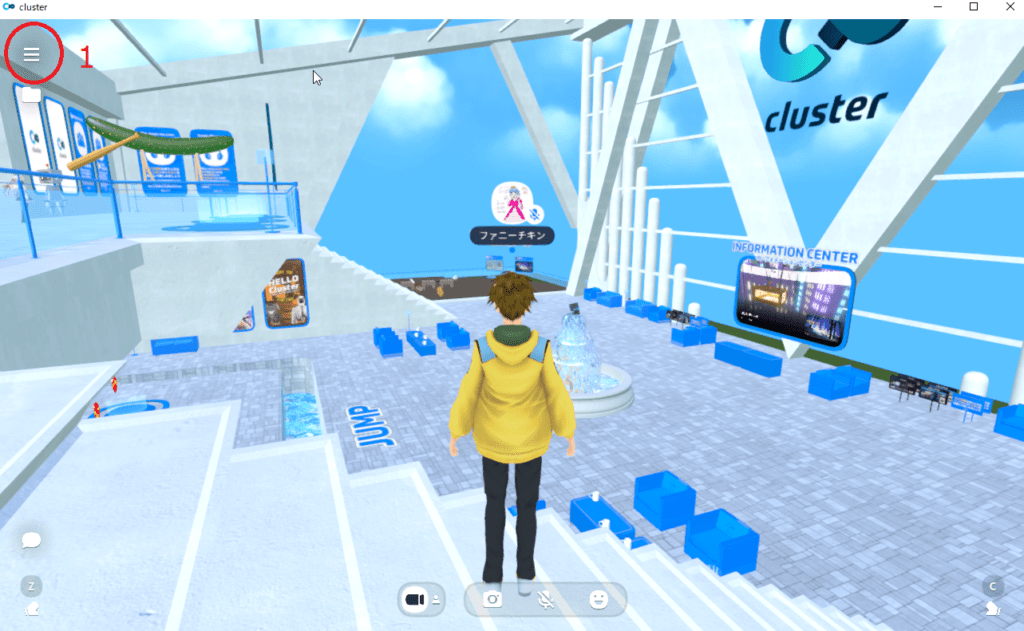
左上にあるハンバーガーマークをクリックするとメニューが出てきますので、そこから「退出」をクリックしてください。
次に、画面の右上にある「アプリを終了」を押して、いったんクラスターを閉じてください。
※ウィンドウの「✕ボタン」をクリックしてもアプリは終了しますが、自己責任でお願いします。
2・まめの国映画館のURLにアクセス
次に「まめの国映画館」にアクセスするためのアドレスをクリックしてください。
【URL】URLはこちらになります
3・「遊びに行く」をクリック
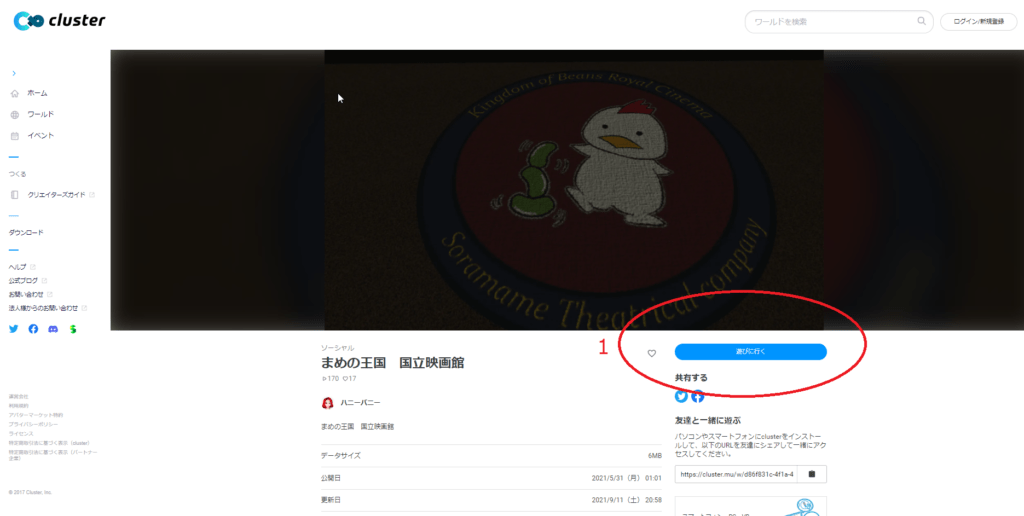
画面の右側にある「遊びに行く」をクリックしてください。その後、ログインを求められる場合もありますが、先程の手順と同じく進めてみてくださいね。
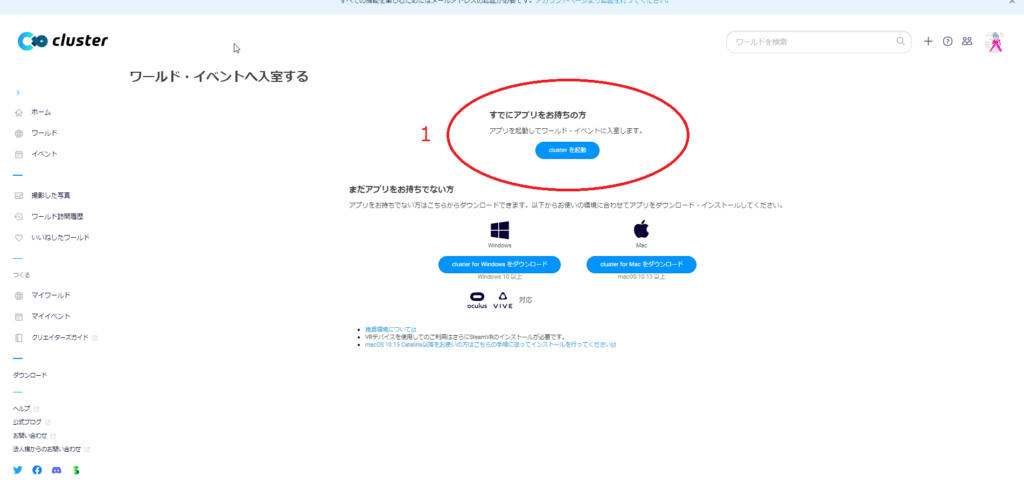
次に「すでにアプリをお持ちの方」をクリックします。
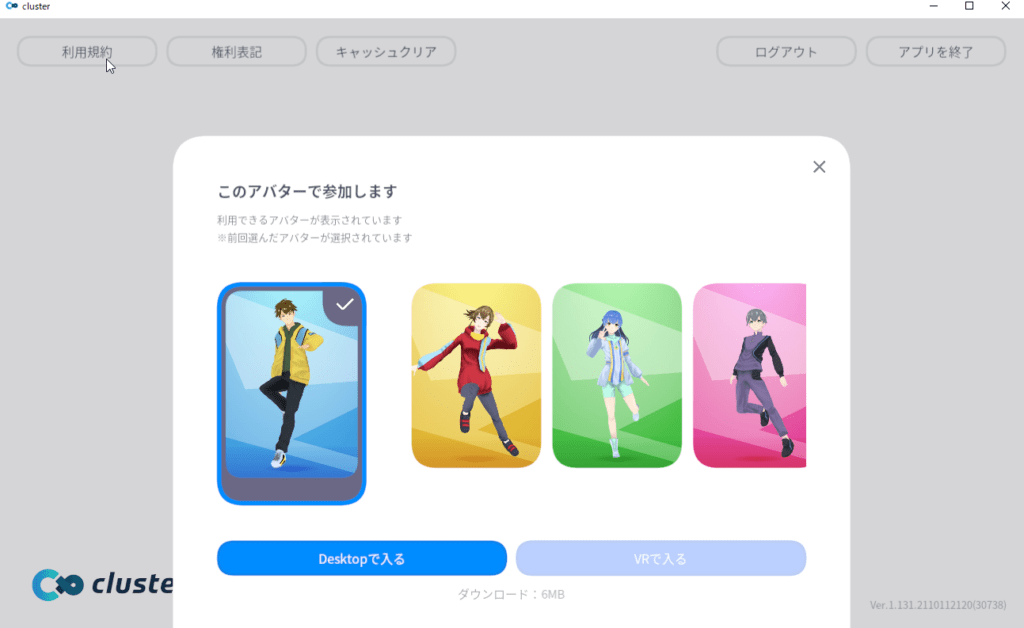
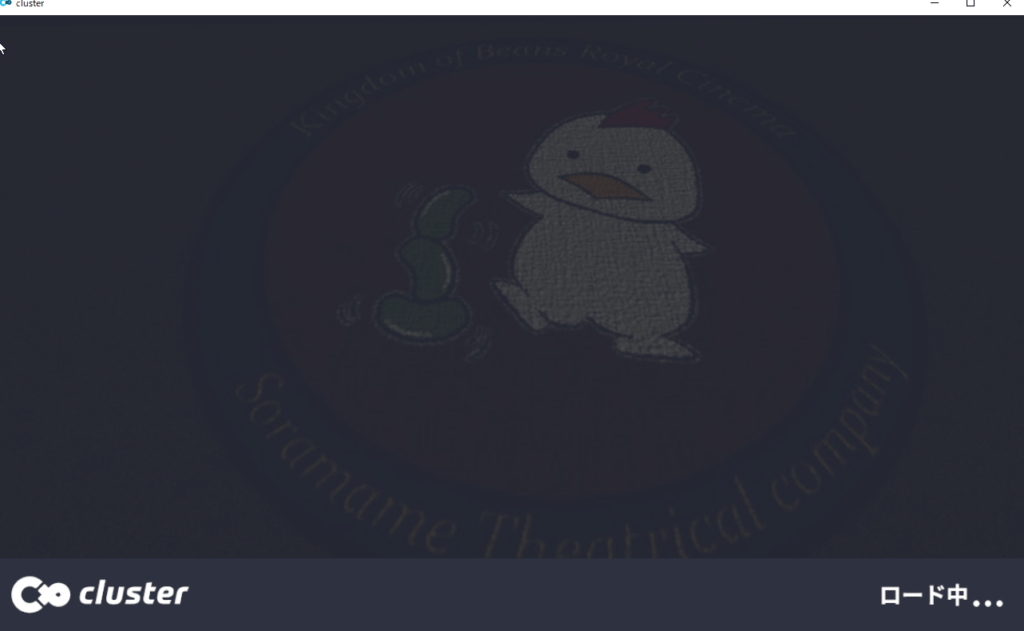
あとは先程と同じ流れで…
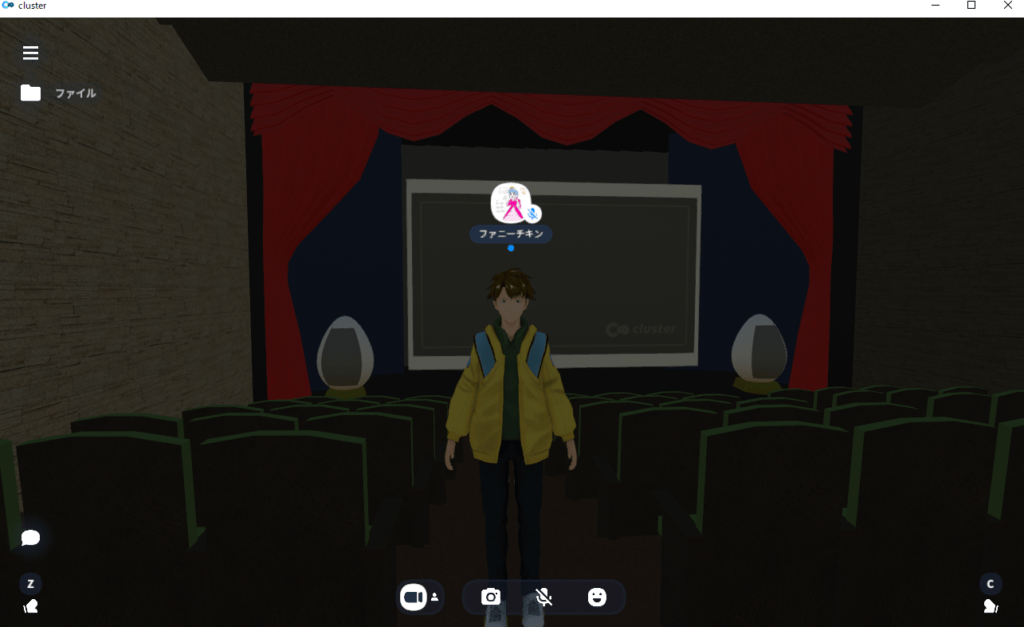
見事に映画館にアクセスができましたね! ここまでお疲れさまでした!
映画館の中がどうなっているのかは、実際に歩いてみて確かめてくださいね!
カスタムアバターについて
clusterでは、自分のアバター(キャラ)をデフォルトのものではなく、自由自在に変更することができます。
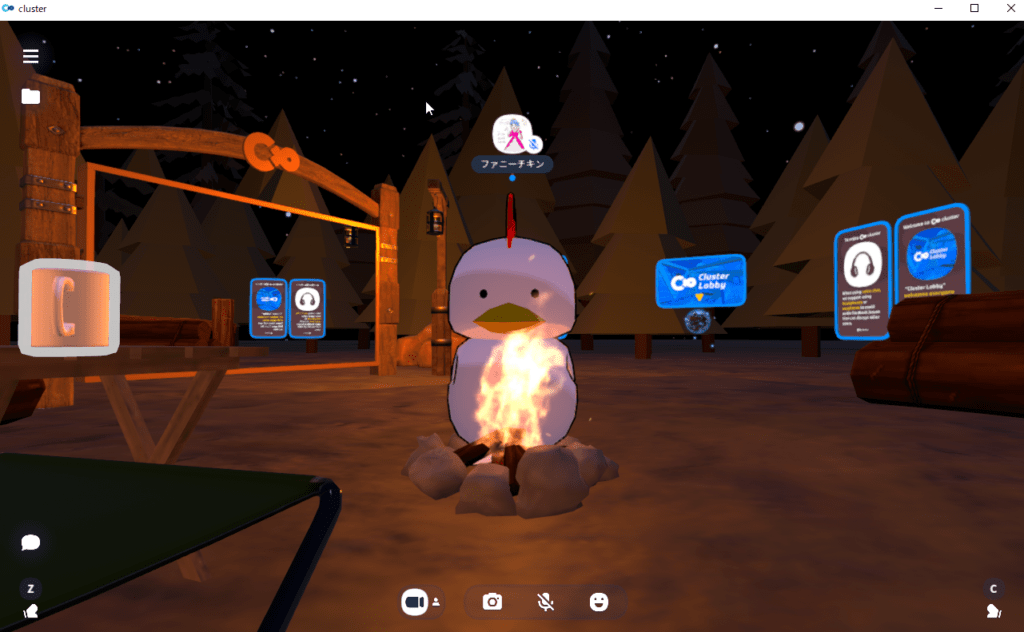
こんな感じですね!
ただし、導入には「pixivアカウント」が必要だったりと、やや中級者向けの内容となってしまいますので、興味のある方は検索しつつ、導入してみてくださいね! ※自作になると更に難易度が上がります。
ハニーバニーさんが作成したファニーチキンや、その他のアバターは次のURLにまとめられていますので、もしよかったらご利用ください!
【URL】ハニーさん作成のアバター集はこちら
最後に
オンラインゲームの世界でオンラインで作られた映画をみんなで観る…!
どんな状況になるのか想像もできませんが、もしよかったら遊びに来てくださいね!
最後までご覧いただき、ありがとうございました!

コメントを残す